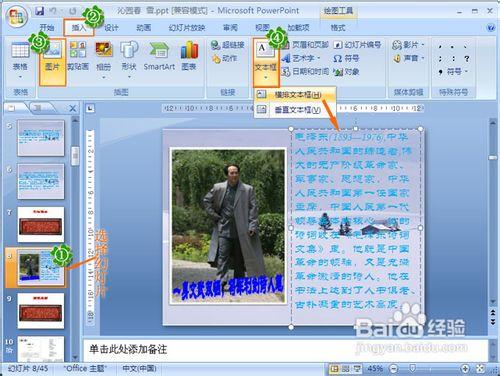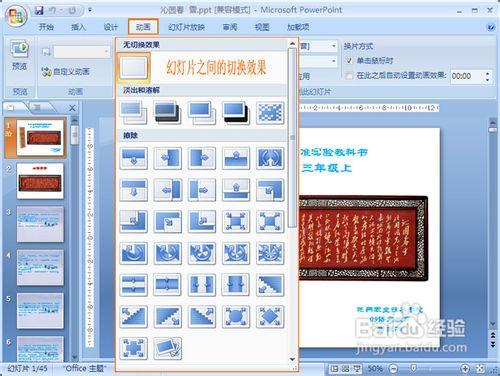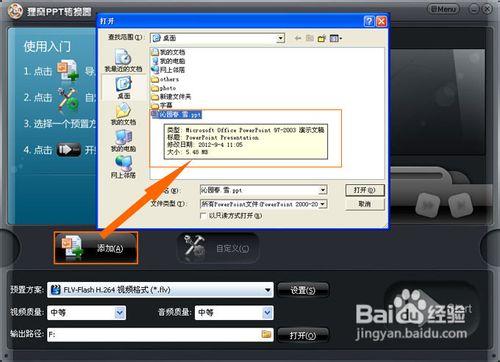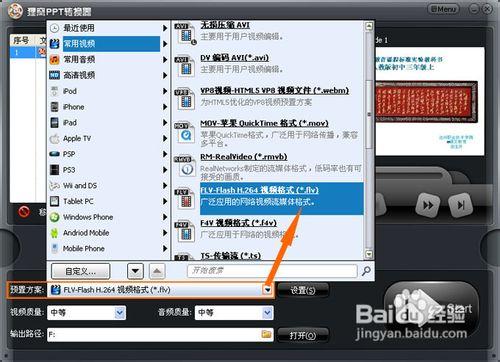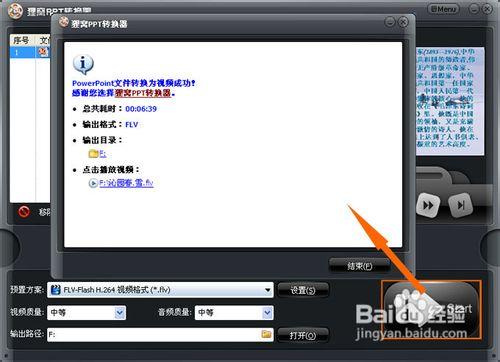隨著科技的進步、多媒體的發展與普及,資訊科技已廣泛用於現在的教學活動中,教學中PPT課件,是能充分輔助教學的工具之一。如何利用PPT做出精彩的教學課件也就成了我們廣大老師的共同話題。這裡我們學習怎樣製作PPT課件,以及使用狸(liwo)窩PPT轉換成視訊軟體製作ppt課件視訊,教學表現更生動。
工具/原料
Powerpoint
狸(liwo)窩ppt轉換器
步驟一:製作教學課件ppt:
新建立一個名為“沁園春.雪”的PPT檔案,開啟PPT,新建幻燈片(多個)。然後選中並右擊一個幻燈片,出現下拉選單中選擇“設定背景格式(B)...”,彈出一個設定視窗,選擇“填充”一項,進行相應填充如純色填充、漸變填充、圖片或紋理填充等。設定好背景圖片後,單擊“全部應用”按鈕,使所有的幻燈片都使用這一個背景圖片。設定好後,單擊“關閉”。
將照片匯入到PPT上,步驟:插入--圖片--新增本地電腦上的圖片。照片可以移動位置,或單擊“格式”項設定圖片外框效果等。再在PPT幻燈片上新增文字,步驟:插入--文字框-寫入橫向或豎向的文字。文字圖片排放自由發揮,呵呵。
設定幻燈片之間切換時候的效果,有無切換效果、淡出和溶解、擦除、推進和覆蓋、條紋和橫紋、隨機等分類的效果選項,可隨意選擇。
步驟二:PPT幻燈片轉換為視訊。
開啟PPT轉換器,在出現的初始介面上,單擊“新增(A)”按鈕,將製作好的PPT檔案,新增匯入到軟體上。軟體支援新增所有版本的PPT幻燈片。如圖所示!
新增背景音樂。選中並右擊PPT檔案,出現下拉選單,選擇“自定義(C)”--“背景音樂(M)”,就可以開啟編輯視窗了。
選擇預置方案,即輸出格式。可以根據視訊播放裝置或個人的用途來定。這裡選擇flv格式吧,網路支援的流行格式視訊,體積相對較小。這樣我可以將轉換好的視訊上傳到網路上了,哈哈!~
PPT轉換成視訊。設定好相關後,就單擊主介面右下角的右下角的"Start"按鈕,軟體即開始執行轉換程式。如圖所示。
轉換完畢!可以單擊程序視窗中的“點選播放視訊”下的連結文字,進行播放預覽視訊,檢視製作的效果哦。OK,ppt轉換成視訊軟體的使用方法基本就是這樣,還有其它的輔助功能,感興趣的朋友不防多體驗一下。